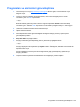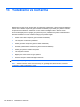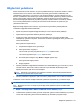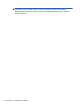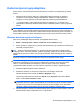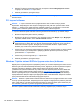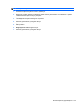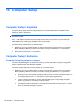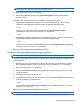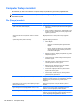HP EliteBook 2740p User's Guide - Windows 7
Kurtarma işlemini gerçekleştirme
Sistem arızası veya kararsızlığı durumunda dosyalarınızı kurtarmanız için bilgisayarda şu araçlar
bulunur:
●
Windows kurtarma araçları: Daha önce yedeklediğiniz bilgileri kurtarmak için Windows
Yedekleme ve Geri Yükleme özelliğini kullanabilirsiniz. Windows'un doğru başlamasını
engelleyen sorunları gidermek için Windows Başlangıç Kurtarma'yı da kullanabilirsiniz.
●
f11 kurtarma araçları: Orijinal sabit disk görüntüsünü kurtarmak için f11 kurtarma aracını
kullanabilirsiniz. Görüntüye Windows işletim sistemi ve fabrikada yüklenen yazılım programları
dahildir.
NOT: Bilgisayarınızı önyükleyemiyorsanız (başlatamıyorsanız) ve önceden oluşturduğunuz sistem
onarım disklerini (yalnızca belirli modellerde) kullanamıyorsanız, bilgisayarı yeniden önyüklemek ve
işletim sistemini onarmak için Windows 7 işletim sistemi DVD'si satın almanız gerekir. Ek bilgiler için
bu kılavuzdaki “Windows 7 işletim sistemi DVD'sini (ayrıca satın alınır) kullanma” bölümüne bakın.
Windows kurtarma araçlarını kullanma
Daha önce yedeklediğiniz bilgileri kurtarmak için aşağıdaki adımları izleyin:
1. Başlat > Tüm Programlar > Bakım > Yedekleme ve Geri Yükleme'yi seçin.
2. Sistem ayarlarınızı, bilgisayarınızı (yalnızca belirli modellerde) veya dosyalarınızı kurtarmak için
ekrandaki yönergeleri izleyin.
NOT: Windows sisteminde bilgisayarınızın güvenliğini artırmak için Kullanıcı Hesabı Denetimi
özelliği de bulunur. Yazılımları yüklemek, yardımcı programları çalıştırmak veya Windows ayarlarını
değiştirmek gibi görevler için sizden izin veya parola istenebilir. Daha fazla bilgi için bkz. Yardım ve
Destek.
Başlangıç Kurtarma'yı kullanarak bilgilerinizi kurtarmak için aşağıdaki adımları izleyin:
DİKKAT: Başlangıç Onarma'yı kullanmak, sürücü içeriğini tamamen siler ve sabit sürücüyü yeniden
biçimlendirir. Oluşturduğunuz tüm dosyalar ve bilgisayarınıza yüklenen yazılımlar kalıcı olarak
kaldırılır. Yeniden biçimlendirme tamamlanınca, kurtarma işlemi, kurtarma için kullanılan
yedeklemeden işletim sisteminin yanı sıra sürücüleri, yazılımları ve yardımcı programları yükler.
1. Mümkünse kişisel dosyaların tümünü yedekleyin.
2. Mümkünse, Windows ve HP Recovery bölmesinin olup olmadığını kontrol edin.
Windows bölmesini kontrol etmek için, Başlat > Bilgisayar'ı seçin.
HP Recovery bölmesini kontrol etmek için, Başlat'ı seçin, Bilgisayar'ı sağ tıklatın, Yönet'i
tıklatın, sonra da Disk Yönetimi'ni tıklatın.
NOT: Windows bölmesi ve HP Recovery bölmesi listede yoksa, işletim sistemini ve
programları Windows 7 işletim sistemi DVD'sini ve Driver Recovery (Sürücü Kurtarma) diskini
(her ikisi de ayrıca satın alınır) kullanarak kurtarmanız gerekir. Ek bilgiler için bu kılavuzdaki
“Windows 7 işletim sistemi DVD'sini (ayrıca satın alınır) kullanma” bölümüne bakın.
3. Windows bölmesi ve HP Recovery bölmesi listede yoksa, bilgisayarı yeniden başlatın, sonra da
Windows işletim sistemi yüklenmeden önce f8 tuşuna basın.
Kurtarma işlemini gerçekleştirme 133